시간이 지남에 따라 컴퓨터 시스템의 성능이 저하될 수 있으며 원활한 실행을 위해 약간의 조정과 조정이 필요합니다. 컴퓨터를 정기적으로 손질하는 것이 필요합니다. Windows 10을 사용자 지정하는 가장 강력한 도구에 대해 계속해서 알아보세요.
그러나 Windows 10 PC에 개인적인 터치를 추가하는 것은 매우 어려울 수 있으므로 정기적으로 기기의 제어 및 설정 패널을 방문하여 기기의 전반적인 건강과 작업을 향상시키십시오. PC.
Windows는 지금까지 세계에서 가장 많이 사용되는 운영 체제이지만 사용자의 다양한 사용자 지정 요구 사항을 충족하지 못합니다. 고맙게도 기술 시장은 최고의 Windows 10 사용자 정의 소프트웨어.
컴퓨터 화면 앞에서 몇 시간을 보내고 최고의 데스크탑 사용자 정의 소프트웨어가 무엇인지 궁금해하는 사용자라면 올바른 위치에 있습니다.
이 기사에서 우리는 Windows 10의 바탕 화면을 사용자 정의하는 다양한 도구. 하나씩 살펴보겠습니다.
Windows 10 장치를 조정 및 사용자 지정하는 데 가장 적합한 도구는 무엇입니까?
아래 목록에서 Windows 컴퓨터에 가장 적합한 사용자 지정 도구를 나열하십시오!
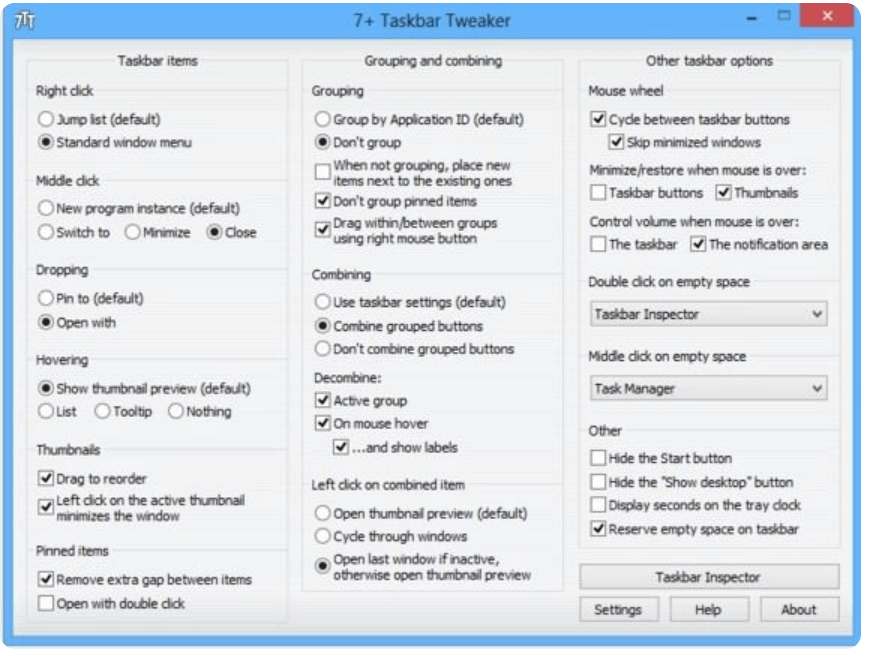
7+ 작업 표시줄 트위커는 다음 중 하나입니다. 최고의 Windows 10 UI 사용자 정의 도구 꽤 좋은 이유로. 여기에는 Windows 작업 표시줄의 다양한 설정과 측면을 쉽게 변경하고 설정할 수 있는 여러 사용자 지정 옵션이 포함되어 있습니다.
이 도구는 7/8/8.1 및 10을 포함한 다양한 Windows 버전과 완벽하게 호환되며 장치 작업 표시줄의 기본 설정을 조정할 수 있는 거의 30가지 설정이 있습니다.
더 읽어보기: Windows 10을 위한 최고의 프로그램 실행기
이 Windows 10 작업 표시줄 사용자 지정 소프트웨어의 가장 좋은 부분은 매우 정교하고 설명적인 인터페이스입니다. 작업 표시줄은 마우스 버튼 동작, 그룹 관리 등을 포함한 간단한 동작으로 분류됩니다. 이 놀라운 도구를 사용하여 손쉽게 대화형 조정을 즐기십시오.
7+ 작업 표시줄 트위커의 주요 기능
- 이 소프트웨어를 사용하면 작업 표시줄 옵션을 포함하여 컴퓨터 디스플레이의 다양한 항목을 변경할 수 있습니다.
- 소프트웨어를 사용하여 마우스 오른쪽 버튼과 가운데 버튼 클릭의 역할을 변경할 수도 있습니다.
- 적응하는 데 많은 시간이 걸리지 않는 매우 간단하면서도 설명적인 인터페이스가 있습니다.
- 소프트웨어는 가볍고 컴퓨터 리소스를 많이 사용하지 않습니다.
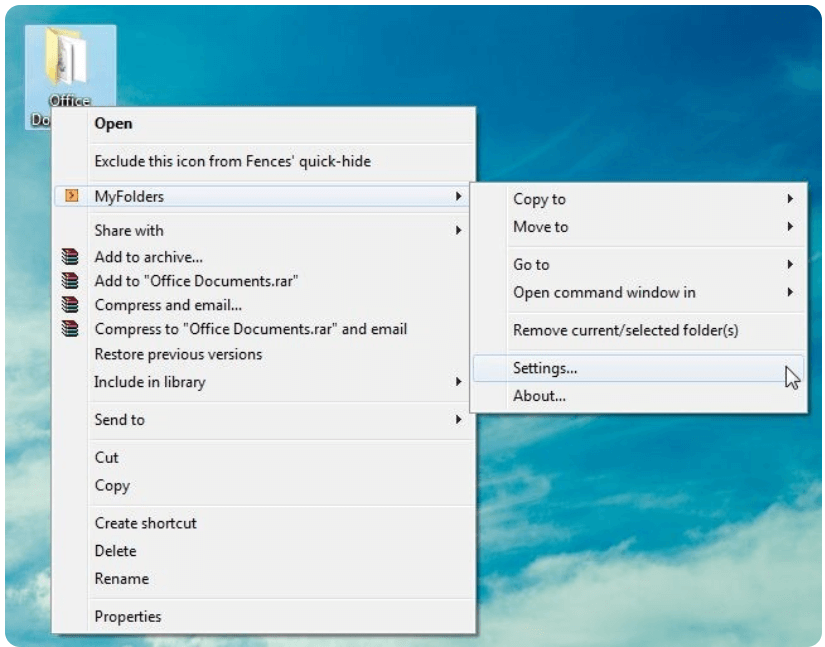
이 가볍고 편리한 도구는 다음 목록에서 선택합니다. Windows 10 조정 도구. 이 도구는 수준별 작업 방법론으로 구동되며 장치에 상황에 맞는 메뉴 항목을 추가합니다. 컨텍스트 메뉴를 사용하여 다양한 폴더에 쉽게 액세스하고 위치를 관리합니다.
메뉴에 폴더를 추가했으면 바탕 화면의 빈 공간을 마우스 오른쪽 버튼으로 클릭하고 MyFolders 옵션에 마우스를 가져갑니다. 다음으로 표시된 목록에서 이동 옵션을 선택하여 추가한 폴더에 액세스하고 엽니다.
간단한 오른쪽 클릭으로 여러 폴더를 추가/제거하고 액세스할 수 있습니다. 최고의 Windows 10 조정 도구인 MyFolders를 사용하여 여러 폴더에 쉽게 액세스하고 관리할 수 있습니다.
내 폴더의 주요 기능
- 정기적으로 업데이트되는 소프트웨어를 무료로 사용할 수 있습니다.
- 이 소프트웨어는 작업을 쉽게 하지만 오른쪽 클릭 메뉴에 옵션을 추가합니다.
- 파일 복사나 이동에 주로 사용하는 폴더를 쉽게 추가할 수 있습니다.
- 이 소프트웨어를 설정하는 것도 매우 쉽습니다.
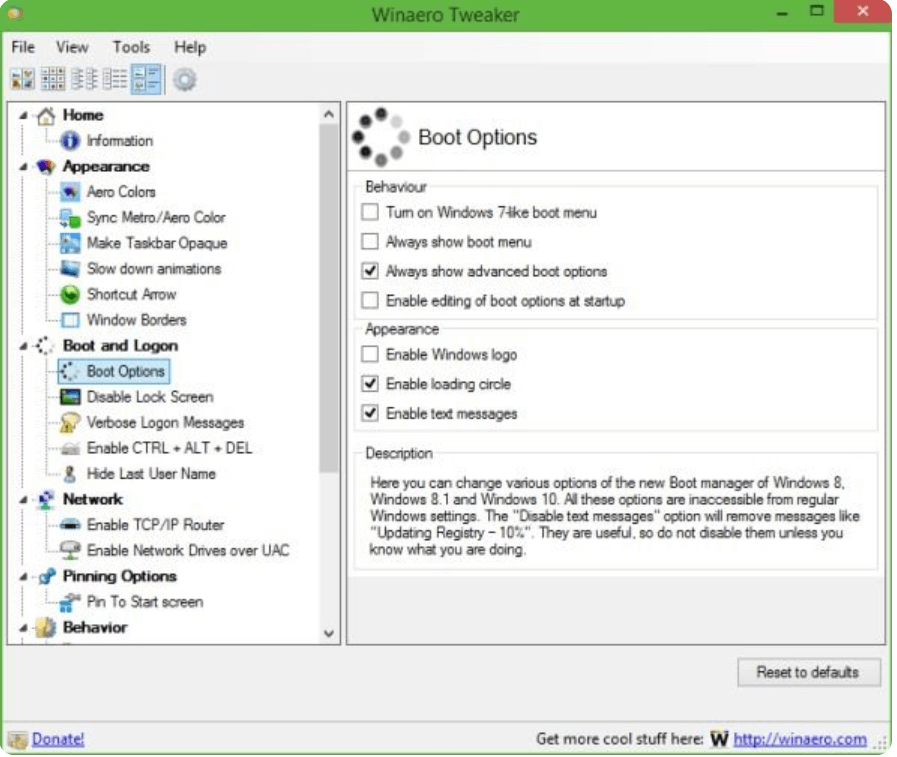
간편하면서도 효율적인 제품을 찾고 계시다면 Windows 사용자 정의 소프트웨어, 그렇다면 Winaero가 좋은 선택이 될 수 있습니다. 이 도구는 Windows 10 장치의 성가신 문제를 해결하는 데 중점을 둔 간단하고 깨끗한 인터페이스와 함께 제공됩니다. 이를 사용하여 레지스트리 설정, 숨겨진 설정 등을 변경하고 조정할 수 있습니다.
아이콘 스타일을 변경하고 장치가 다시 시작되는 것을 방지하는 데 도움이 되는 방대한 사용자 지정 옵션 목록이 제공됩니다. 업데이트 후 업데이트 설정 구성, 잠금 화면 변경 및 비활성화, 제목 표시줄 색상 지정, 마지막 로그인 시간 보기 등 더.
더 나은 사용자 경험을 위해 각 사용자 지정 옵션에는 자세한 설명이 제공됩니다.
Winaero Tweaker의 주요 기능
- 소프트웨어의 인터페이스는 쉽고 단순한 장치 관리자 창처럼 느껴집니다.
- 이 소프트웨어로 짜증나는 새 업데이트 옵션을 쉽게 고칠 수 있습니다.
- 레지스트리 및 숨겨진 설정을 변경하는 데 사용할 수 있습니다.
- 아이콘 스타일, 기본 설정, 제목 표시줄 색상 및 기타 조정 가능한 항목을 변경할 수도 있습니다.
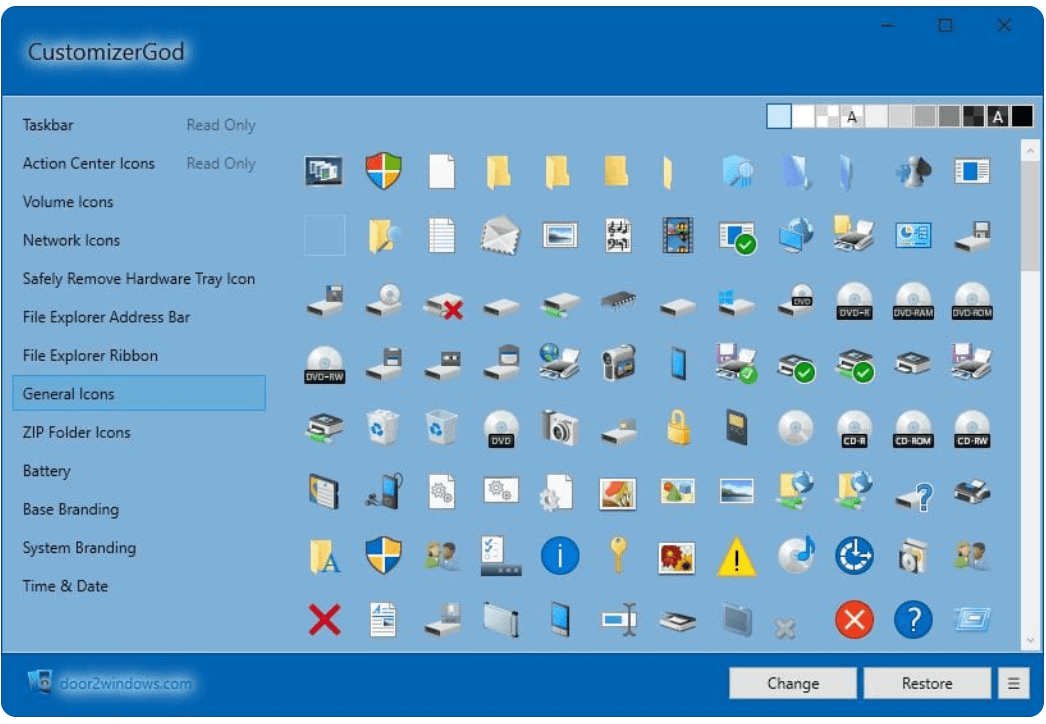
검색하면 2021년 최고의 Windows 10 사용자 지정 도구 계속 진행 중이라면 CustomizerGod를 사용해 보세요. 이 놀라운 응용 프로그램을 사용하여 취향과 요구 사항에 따라 장치의 도구 모음과 작업 표시줄을 조정하십시오. 이 외에도 아이콘을 변경할 수 있습니다.
사용하기 쉬운 기능이 제공되며 손쉬운 작업 스타일로 유명합니다. 이 Windows 10 조정 도구를 선택하여 타사 파일을 사용자 지정하고 시스템 백업을 다시 수행하고 복원하는 등의 작업을 수행하십시오.
CustomizerGod의 주요 기능
- 이 소프트웨어에는 아이콘이 포함된 인터페이스와 같은 훌륭한 Windows 7이 있습니다.
- CustomizerGod를 사용하여 단일 리소스와 여러 리소스를 동시에 변경할 수 있습니다.
- 실수로 잘못된 옵션을 선택한 경우 간단히 복원할 수 있습니다.
- 소프트웨어는 바로 가기를 추가하는 데 사용할 수 있는 기능을 제공합니다.
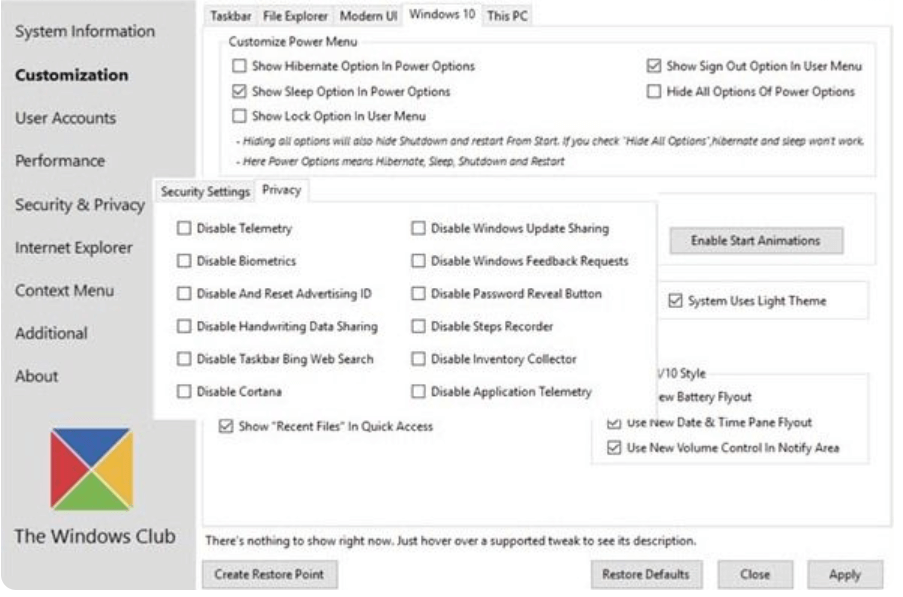
다음으로 최고의 Windows 10 목록에서 UI 사용자 지정 도구는 Ultimate Windows Tweaker입니다. 이름과 마찬가지로 사용자가 Windows 장치를 변경하는 데 사용할 수 있는 궁극적인 도구입니다.
깨끗하고 편리한 UI를 통해 Windows 10 설정을 손쉽게 조정할 수 있으며 시도할 수 있는 약 200가지 조정이 제공됩니다. 개인 정보 보호 조정, 상황에 맞는 메뉴 조정, 보안 조정, 성능 조정은 주요 기능 중 일부입니다.
Ultimate Windows Tweaker의 주요 기능
- 소프트웨어는 버그와 오류를 피하기 위해 정기적으로 업데이트됩니다.
- 소프트웨어는 680KB가 필요하므로 MB 공간도 차지하지 않습니다.
- 필요에 따라 PC를 사용자 정의하는 데 도움이 되는 150개 이상의 조정 및 설정이 있습니다.
- 브라우저 섹션의 Microsoft Edge 탭에 대한 최근 업데이트
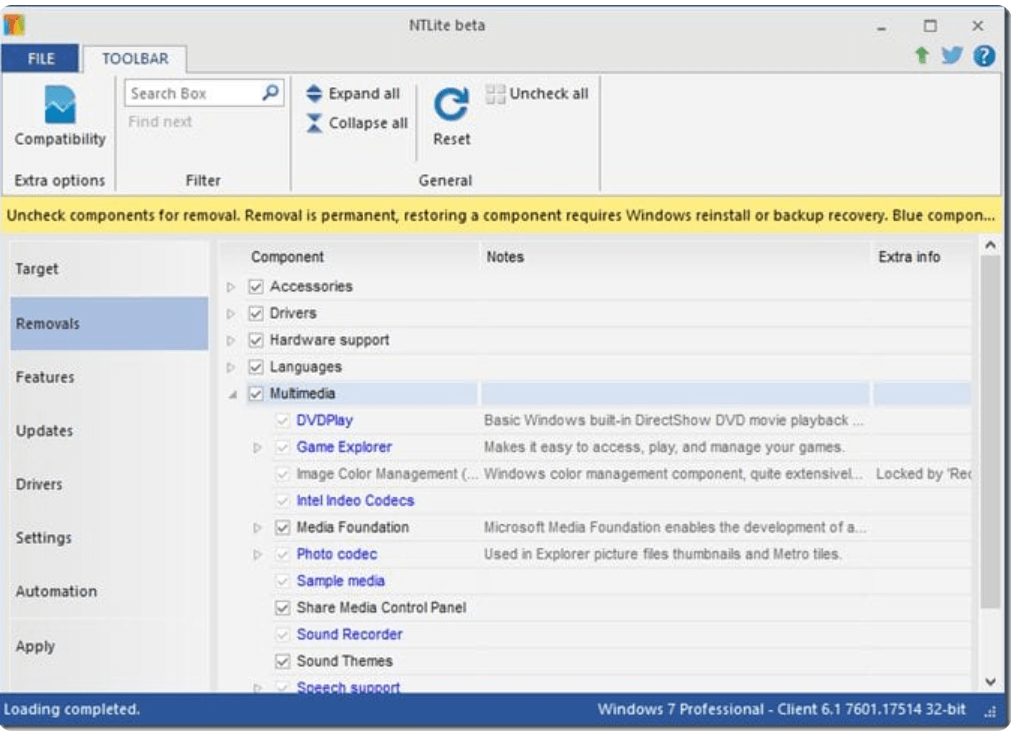
더 읽어보기: Windows용 최고의 디스크 공간 분석기 소프트웨어
NTLite는 Windows 10 설치를 사용자 지정하는 데 도움이 되는 간접 도구입니다. 사용자 정의 통합 드라이버를 만들고 새 장치 드라이버, 테마, DVD, 배경 화면 등을 추가하여 설치 설정에 개인화된 터치를 추가하십시오.
이 놀라운 Windows 10 UI 사용자 지정 도구를 사용하면 다운로드를 업데이트하고, 레지스트리 설정을 편집하고, 라이브 편집 모드를 사용하고, 언어 통합을 설정할 수도 있습니다.
NTLite의 주요 기능
- 생산성을 높이는 데 도움이 되는 이미지 목록, 사전 설정 및 기타 여러 세부 정보를 얻을 수 있는 별도의 이미지 관리 섹션이 있습니다.
- 언어 통합과 함께 Windows 업데이트를 확인할 수 있습니다.
- 다운로드한 앱을 관리하기 위한 앱 통합 및 무인 설정 옵션이 제공됩니다.
- 실행하는 데 훌륭한 PC가 필요하지 않으며 32비트 및 64비트 OS에서 사용할 수 있습니다.
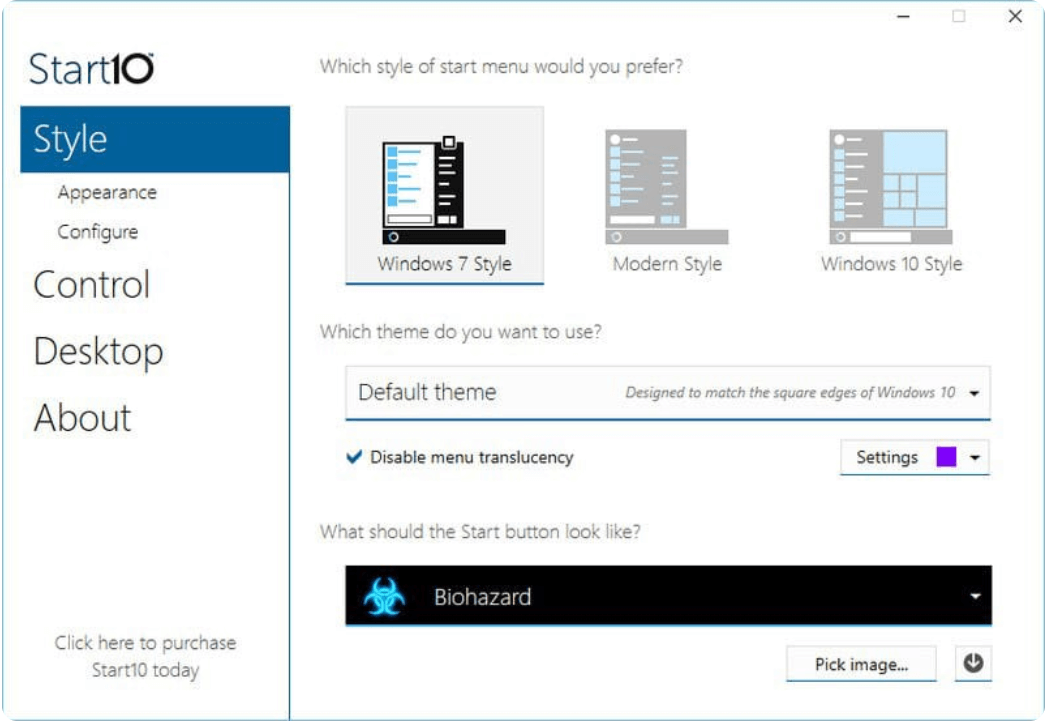
Start 10은 올인원으로 최고의 Windows 10 사용자 지정 도구. 이 강력한 도구를 사용하면 번거로움 없이 원하는 이미지, 아이콘 및 색상을 추가하여 시작 메뉴를 조정할 수 있습니다.
그것을 사용하는 것은 빠르고 쉬우며 직관적인 인터페이스와 함께 제공됩니다. 시작 메뉴를 손에 들고 바탕 화면에 표시할 위치, 크기 및 항목을 변경합니다. 이를 사용하여 Start 10에서 Stadt 메뉴의 전체 모양과 구성을 조정할 수 있습니다.
Start 10의 주요 기능
- 소프트웨어는 영어 이외의 여러 언어를 지원합니다.
- 시작 메뉴에 빠른 액세스 메뉴를 추가하여 더 효과적으로 사용할 수 있습니다.
- 그것은 사용자가 필요에 따라 사용자 정의 할 수 있습니다
- 시작 메뉴를 클래식 버전으로 교체할 수도 있습니다.
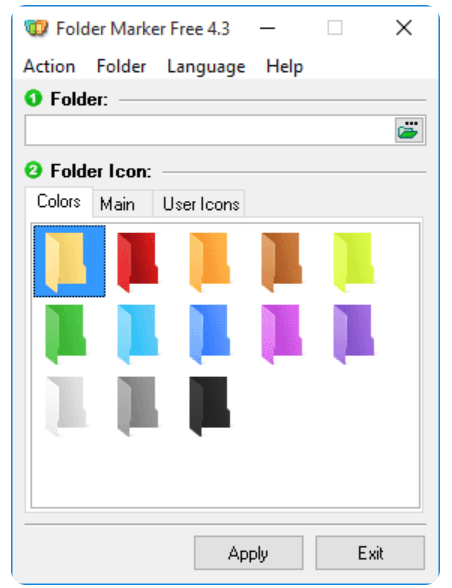
Folder Maker로 폴더의 기본값을 사용자 정의하십시오. 그것은 프리웨어 응용 프로그램이며 다양한 폴더에 대해 다른 아이콘을 설정하는 데 사용할 수 있습니다. 이 외에도 폴더의 색상을 변경하고 정의된 아이콘을 교환하는 데 사용할 수도 있습니다.
Folder Maker를 사용하여 작업 공간을 개인화하고 번거롭지 않은 방식으로 정리하십시오. 상태, 중요도 및 우선 순위에 따라 폴더에 레이블을 추가할 수도 있습니다.
폴더 메이커의 주요 기능
- 이 프로그램을 사용하면 모든 작업과 프로그램 프로세스를 중요도에 따라 쉽게 구성할 수 있습니다.
- 중요하고 기한이 임박한 폴더를 쉽게 식별할 수 있습니다.
- 그것은 색상 옵션과 함께 폴더의 아이콘을 변경하는 많은 옵션을 제공합니다
- 폴더와 아이콘을 조정하는 데 몇 초가 걸립니다.
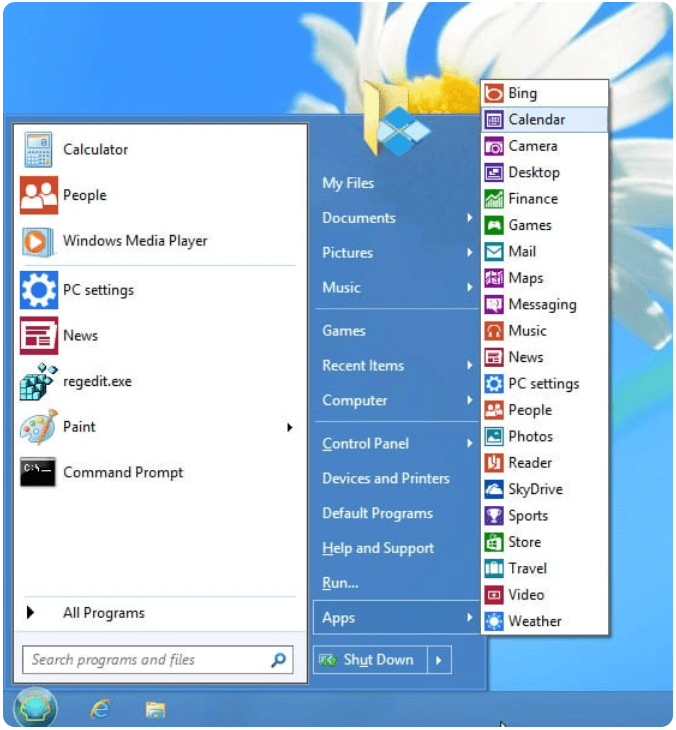
Windows의 시작 메뉴는 단연코 가장 완벽한 메뉴 중 하나이지만 여전히 많은 범위를 가지고 있습니다. Windows 장치의 시작 메뉴를 조정하는 데 도움이 되는 강력하고 사용하기 쉬운 도구입니다.
예를 들어 최근에 Windows 7 시스템을 WINdows 10으로 업그레이드한 경우 Classic Shell을 사용하여 최근에 업데이트한 장치의 시작 메뉴를 사용자 지정합니다. 그것은 많은 설정과 사용자 정의 옵션으로로드됩니다. 작업 표시줄을 투명하게 만드는 데 사용할 수도 있습니다.
Classic Shell의 주요 기능
- 다양한 스킨과 스타일을 제공하는 맞춤형 소프트웨어입니다.
- 절대 놓치지 않도록 목록에 프로그램 추가
- Internet Explorer의 캡션 및 상태 표시줄 조정
- Windows 7 및 최신 버전에서 시작 버튼 변경
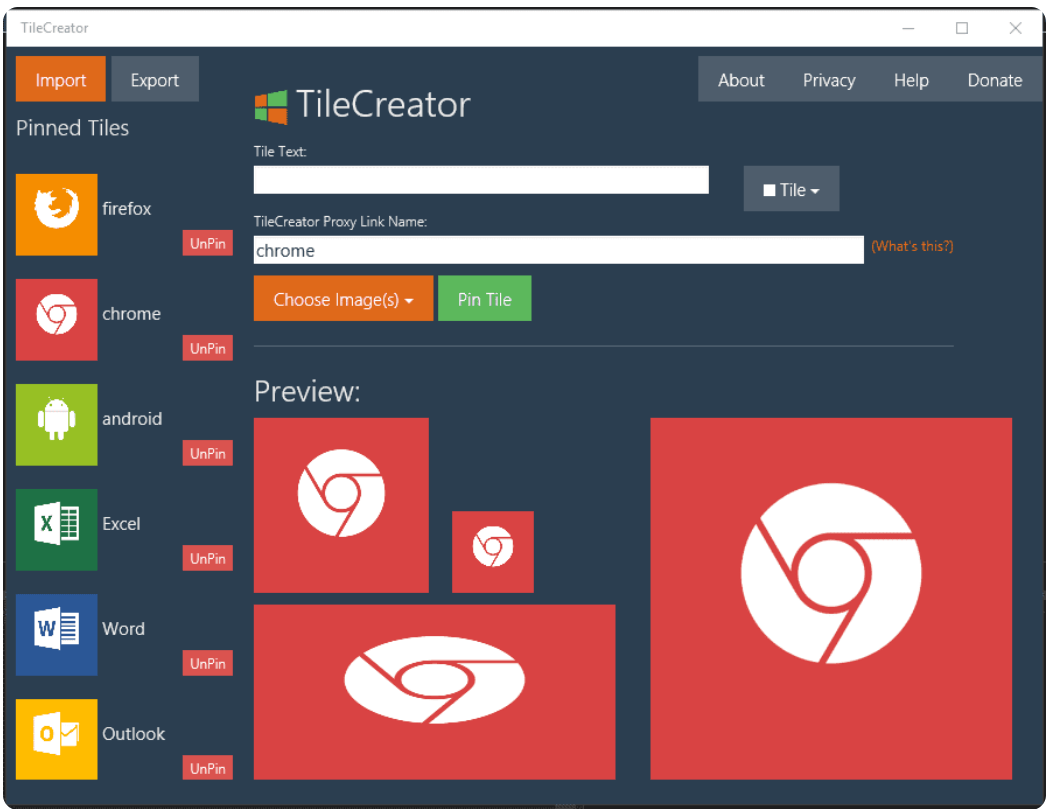
고급 Windows 10 장치를 사용하면 즐겨찾는 링크, 앱 및 프로그램을 시작 메뉴에 쉽게 추가할 수 있습니다. 그러나 새 타일을 추가하여 다른 수준으로 사용자 지정하려면 전용 Windows 사용자 지정 소프트웨어가 필요합니다.
더 읽어보기: Windows PC용 최고의 무료 스파이웨어 제거 도구
Tile Creator는 새 타일을 만들고 시작 메뉴에 추가하는 데 도움이 되는 소프트웨어 중 하나입니다. 이렇게 하면 다양한 파일에 대한 빠른 액세스를 지원하고 타일 배경색을 변경하고 사용자 정의 아이콘을 포함하는 데 도움이 됩니다.
이 놀라운 도구의 유일한 단점은 Windows 10에서만 작동한다는 것입니다.
Tile Creator의 주요 기능
- 이 소프트웨어는 시작 메뉴를 Windows 8 메뉴와 유사하게 만듭니다.
- 쉽게 액세스할 수 있도록 프로그램, 링크 및 즐겨찾기를 추가할 수 있습니다.
- 이 도구를 사용하고 메뉴에 새 타일을 추가하는 것은 매우 간단합니다.
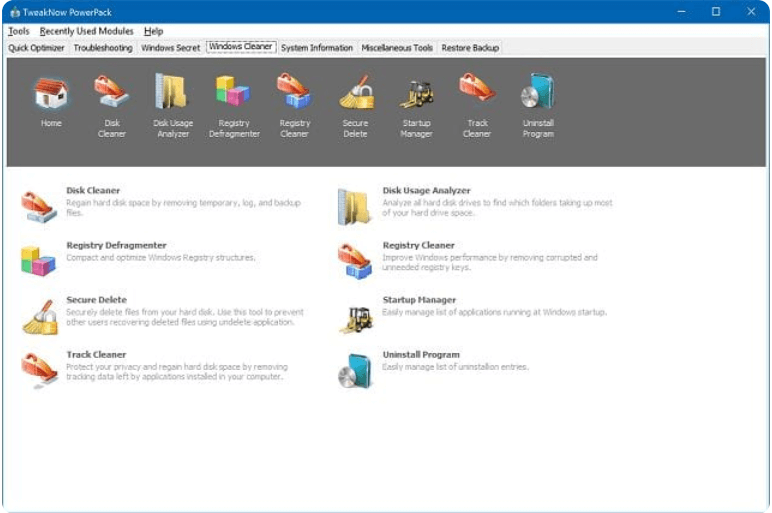
이것으로 Windows 장치의 다양한 측면을 조정하십시오. 최고의 Windows 10 사용자 지정 앱. 기본 조정 기능 외에도 디스크 공간을 복구하고 레지스트리 항목을 제거하며 메모리 공간을 최적화할 수 있습니다.
또한 이를 사용하여 하드웨어 장치의 전반적인 상태를 확인하고 방대한 Windows 전용 설정을 즐길 수 있습니다. Windows 10 UI 사용자 지정 도구를 사용하여 쉽고 원활한 시스템 조정을 즐기십시오.
TweakNow 파워 팩의 주요 기능
- 사용자에게 훌륭한 사용자 정의 옵션을 제공합니다.
- 불필요한 폴더를 제거하여 폴더와 파일을 정리할 수 있습니다.
- 또한 장치 구성 요소의 전반적인 상태를 보여줍니다.
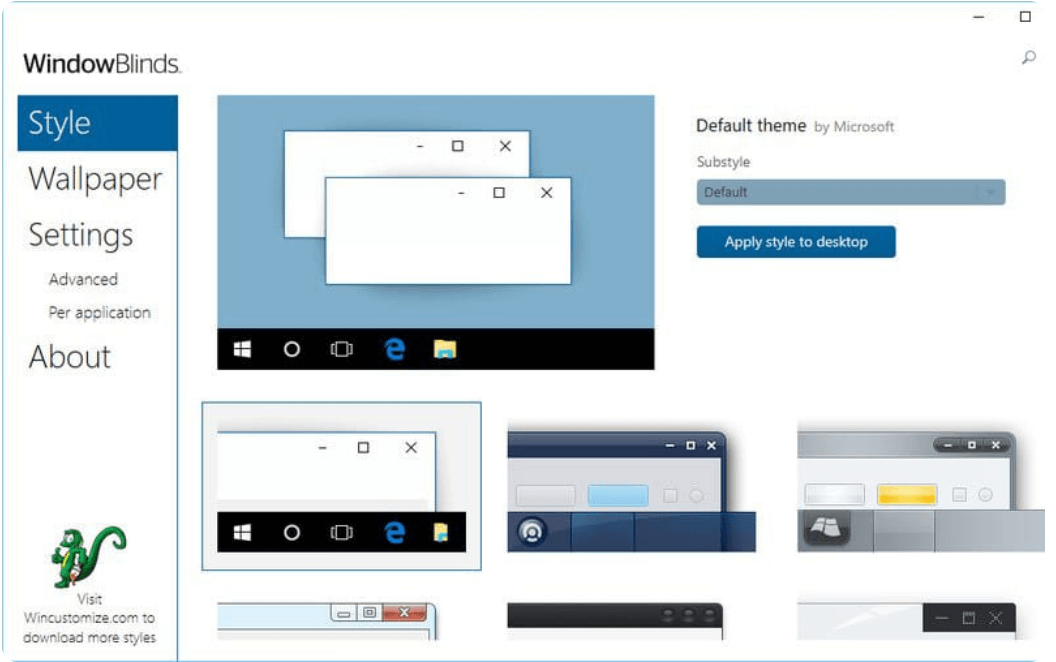
Windows PC의 새로운 모습을 원하십니까? WindowsBlinks의 사용자 지정 스킨을 사용하여 장치를 새로운 모양으로 래핑하십시오. 다양한 버튼, 앱, 글꼴의 모양을 변경하여 시스템 모양을 변경하십시오. WindowBlinds를 사용하면 다양한 사용자 정의 스킨, 배경 질감, 제목 및 버튼에 액세스할 수 있습니다.
작업 표시줄, 시작 메뉴의 투명도 수준을 조정하고 이것을 사용하여 스킨에 색상과 배경을 적용합니다. 최고의 Windows 10 작업 표시줄 사용자 지정 앱.
대부분의 스킨 옵션은 무료이지만 일부 고급 기능을 사용하려면 비용을 지불해야 할 수도 있습니다.
WindowBlinds의 주요 기능
- 각각의 모든 기본 설정을 수정하는 데 사용할 수 있는 고급 기능을 제공합니다.
- 글꼴, 앱, 버튼을 새로운 디자인으로 변경할 수 있습니다.
- 작업 표시줄의 투명도 수준을 조정할 수도 있습니다.
- 대부분의 스킨을 무료로 얻을 수 있습니다.
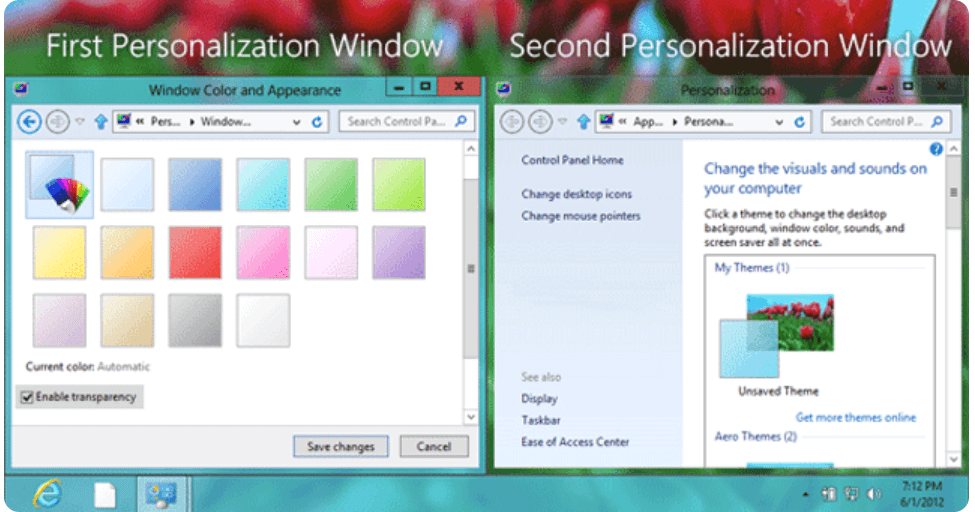
여전히 자신에게 가장 적합한 Windows 10 사용자 지정 소프트웨어를 찾는 데 어려움을 겪고 있다면 Aero Glass가 가치 있는 선택입니다. Windows 장치에 현대적인 감각을 더하고 반짝이는 유리 효과를 즐기십시오.
이 기능이 풍부한 조정 도구를 사용하여 화면에 그림자나 광선을 추가하고 배경 아이콘과 콘텐츠를 흐리게 할 수 있습니다. 이 외에도 Aero Glass를 사용하여 제어판의 투명도 수준을 변경할 수도 있습니다.
이 가벼운 도구를 사용하여 Windows 프레임의 모양을 실험해 보십시오.
에어로 글라스의 주요 특징
- Aero Glass를 사용하여 화면 테두리에 유리 모양을 적용할 수 있습니다.
- 테두리에 글로우, 그림자 및 기타 많은 스킨을 추가하여 미적으로 보이게 할 수 있습니다.
- PC에서 매우 적은 리소스를 사용합니다.
- 투명도 수준을 조정할 수도 있습니다.
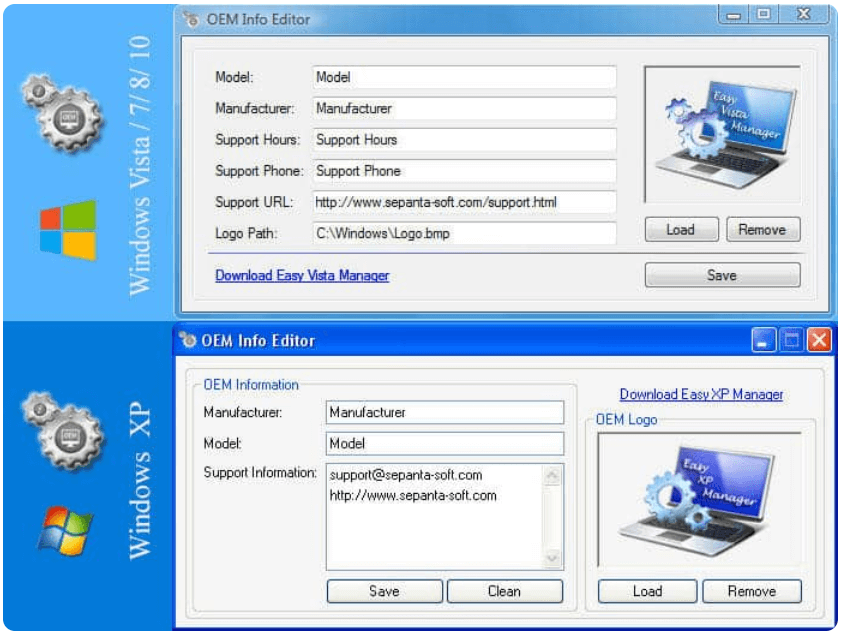
Windows OEM 정보 편집기를 사용하여 시스템 속성 창에 표시되는 OEM 정보를 변경 및 변경합니다. 이를 통해 모델 이름, OEM 로고 및 연락처 정보를 번거롭지 않게 변경할 수 있습니다.
이 도구는 Windows 10과 완벽하게 호환됩니다.
Windows OEM 정보 편집기의 주요 기능
- 기본 자격 증명을 사용자 지정하는 데 사용할 수 있는 소프트웨어를 무료로 사용할 수 있습니다.
- 설치가 필요 없는 휴대용 도구입니다.
- 이름을 쉽게 변경하고 영구적으로 저장할 수 있습니다.
- 인터페이스는 기본 Windows 응용 프로그램처럼 느껴집니다.

도킹 소프트웨어를 사용하면 어디서나 응용 프로그램 간에 전환할 수 있으므로 모든 사용자의 삶이 더 쉬워집니다. 그러나 사용자 정의의 자유를 제공하는 올바른 도킹 소프트웨어를 찾는 것은 드뭅니다.
RocketDock은 단연 최고의 도킹 소프트웨어입니다. 선택에 따라 도크를 사용자 정의할 수 있습니다.. 또한 선택할 수있는 훌륭한 사용자 정의 테마와 옵션을 제공합니다. 도크를 원하는 위치에 조정하여 배치할 수 있습니다. 이 소프트웨어는 또한 사용자 정의를 쉽게 할 수 있는 타사 애드온을 제공합니다.
Rocket Dock의 주요 기능
- 상단 메뉴에서 모든 프로그램의 고유한 표시를 제공합니다.
- 상단 화면에 있는 작업 표시줄에 아이콘을 추가할 수 있으며 커서를 움직이면 모든 아이콘이 움직이고 확장됩니다.
- 소프트웨어는 더 나은 모양을 위해 여러 사용자 정의 가능한 테마를 제공합니다.
- 목록에 타사 소프트웨어를 추가할 수도 있습니다.
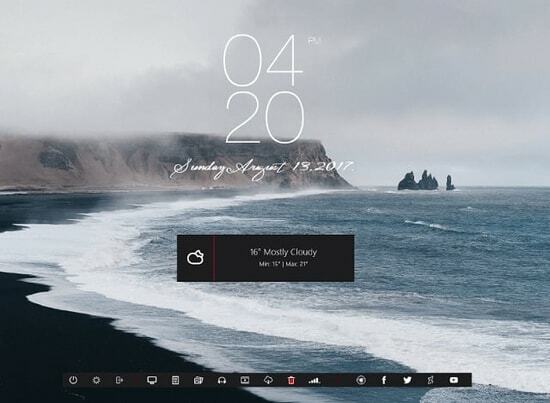
Rainmeter는 사용자 지정 옵션이 있는 최고의 스킨을 제공하므로 최고의 Windows 10 사용자 지정 소프트웨어 중 하나입니다. 데스크탑용 스킨을 제공하는 것 외에도 소프트웨어는 하드웨어 사용량 측정기 또는 오디오 시각화 장치를 쉽게 변경할 수 있는지 여부에 관계없이 모든 창에 대한 스킨을 제공합니다. 이 소프트웨어의 가장 좋은 점은 무료이며 라이센스가 필요하지 않다는 것입니다. 요구 사항에 따라 컴퓨터를 만드는 데 필요한 모든 기능을 제공합니다.
레인미터의 주요 기능
- 이 소프트웨어는 PC에서 많은 리소스를 사용하지 않지만 매우 빠르게 실행됩니다.
- 스킨을 사용자 정의하고 원하는 언어를 사용할 수 있는 다양한 도구를 제공합니다.
- 커뮤니티를 통해 다른 사용자와 쉽게 연결하고 도움을 받을 수 있습니다.
- 검색 탭에서 수천 가지 옵션 중에서 선택할 수 있습니다.
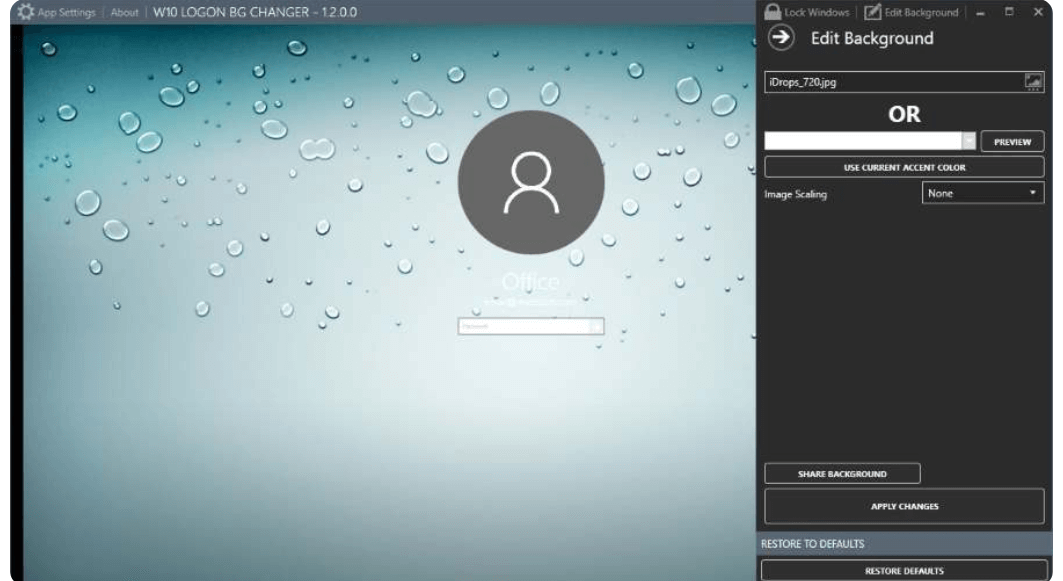
마지막으로 우리의 마지막 선택은 최고의 Windows 10 사용자 지정 도구 로그인 화면 배경 체인저입니다. 이 강력한 도구를 사용하면 Windows 화면에 개인화된 모양을 부여할 수 있습니다. 배경을 변경하고 사용자 정의 이미지를 추가할 수도 있습니다.
단색 및 배경 옵션으로 화면을 조정할 수 있는 무료 도구입니다.
로그인 화면 배경 변경기의 주요 기능
- 초보자는 물론 전문 사용자도 사용할 수 있는 사용하기 쉬운 소프트웨어입니다.
- 필요에 따라 잠금 화면의 배경을 변경할 수 있습니다.
- 좋아하는 옵션으로 배경에 사용자 정의 이미지를 추가할 수도 있습니다.
마무리
따라서 이것은 최고의 Windows 10 사용자 지정 소프트웨어 목록의 끝 부분으로 안내합니다. 위에서 언급한 도구가 장치의 구석구석을 사용자 지정하고 조정하는 데 도움이 되기를 바랍니다.
자신에게 적합한 도구를 선택하고 Windows 장치에 개인화된 모양을 즉시 추가하십시오.